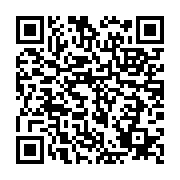前言:
各位好, 我是 LINE Taiwan 資深開發技術推廣工程師 – Evan Lin。 今天這篇文章為各位詳細解釋 「 LINE Bot 開發指南」這一份投影片文件。這一份文件是來自於 Development guidelines 的投影片,考量到在台灣還沒有正式的公布與中文化。這一次跟總部共同合作準備中文版本之外,並且特定用這一系列文章加以解釋,希望可以讓更多開發者有更多的了解。 Development guidelines 文件內容很多,本份投影片也將以五篇文章的篇幅來加以解釋。本篇文章為第五篇文章,主要講解的會是關於 LINE Login 與開發時候需要注意的事項。
文章索引:
完整投影片鏈結: https://speakerdeck.com/line_developers_tw2/line-bot-developer-guideline-chinese
希望各位可以持續關注:
本篇文章將專注在第一個段落,也就是 Page 47 ~ Page 30 的部分。
LINE Login (補充)
本篇注意事項中,將會帶出以下的相關項目。
-
關於防止以 state 不法使用的對策
- 依照不同流程 OS 進行 LINE Login 的用戶流程範例 (iOS)
- 依照不同流程 OS 進行 LINE Login 的用戶流程範例 (Android)
- 外部瀏覽器的登入流程(示意圖)
- 關於轉換目標端瀏覽器的設定方法
以下開始將會逐一針對每一個頁面詳細解釋:
關於防止以 state 不法使用的對策
這邊主要是提到 state 參數的使用方式, 詳細的步驟可以參考教學部落格 如何透過 Golang 開發 OAuth2 的 PKCE – 以 LINE Login 為例 。這邊也有列出在官方文章中的使用流程說明:
有兩張圖來對照可以看得更清楚,由於 state 是網站(或是 App) 開發商所隨機產生出來的一串文字。可以做為檢查之用,避免 Open ID 的需求被中間人攻擊後發送奇怪的訊息。這邊也提供一些作為 state 的開發指南:
state文字本身應該是沒有任何意義的,無法被其他人所猜透。state文字每一次的認證請求應該都需要不同,才能做到保護。
參考文章:
依照不同流程 OS 進行 LINE Login 的用戶流程範例 (iOS)
以下兩個是根據不同的 OS 進行 LINE Login 的時候產生的使用者流程的範例,因為 iOS 跟 Android 兩者有些許的差異,特地使用兩張投影片來解釋。首先在這張 iOS 的投影片裡面有敘述在 LINE 裡面跟外部瀏覽器(Safari, Chrome) 使用 LINE Login 的流程:
- 應用程式內瀏覽器 (LINE) :
- 開啟 LINE App -> 同意畫面(僅第一次) -> 開啟應用程式內瀏覽器(IAP: In-App-Browser) 的網站。
- 外部瀏覽器登入 (Safari, Chrome):
- 自動開啟 LINE App -> 同意畫面(僅第一次) -> 開啟自動登入畫面 -> 開啟應用程式內瀏覽器(IAP: In-App-Browser) 的網站。
依照不同流程 OS 進行 LINE Login 的用戶流程範例 (Android)
可以發現 Android 開啟上跟 iOS 差別就是使用外部瀏覽器開啟網址的時候,唯一的差異就是開啟 LINE App 會有相關的詢問。以下詳細敘述如下:
- 外部瀏覽器登入 (Safari, Chrome):
- 詢問是否要開啟 LINE App -> 自動開啟 LINE App -> 同意畫面(僅第一次) -> 開啟自動登入畫面 -> 開啟應用程式內瀏覽器(IAP: In-App-Browser) 的網站。
外部瀏覽器的登入流程(示意圖)
最後是指在外部瀏覽器(通常是指桌機的狀況)的瀏覽行為,這裡也稍微解釋一下:
- 登入取得使用者同意( User Consent)
- 查看瀏覽器是否有過去登入的紀錄
- 如果沒有登入過,會查看是否有 Universal Link (註解: 也就是可以直接開啟 App 的方式,通常在桌面系統是不會有的)。如果沒有,就會開啟網頁登入 LINE 。
- 完成登入,繼續 Redirect 到當初 LINE Login 設定的網址。
這邊主要差別就是,使用者如果是在桌面上來透過 LINE Login 這時候可能會進入帳號密碼的輸入畫面。但是許多使用者往往都忘記當初申請 LINE 的帳號跟密碼,這時候其實也是可以透過 QR Code 來登入。
並且, LINE Login 也可以知道使用者是如何登入:
- Auto login 指的透過自動登入的設定,直接登入到該系統。
- Log in with email address 這邊就是使用 Email 的帳號跟密碼來登入。
- Log in with QR code 這邊是使用 QR Code 然後透過手機掃描來登入ˋ。
- Single Sign On (SSO) login 透過 SSO 來登入。
相關文件:
關於轉換目標端瀏覽器的設定方法
在使用 LINE Login 的時候,就是依照上述三頁投影片的方式來載入。 也就是 iOS 與 Android 中 App 中的 In-App-Browser 以及透過外部瀏覽器的方式來登入。但是如果有需要指定開啟某一個登入方式(比如說:一定要透過外部瀏覽器),可以參考本篇的內容:
- 外部瀏覽器 (External Browser):
- 在 URL 的參數中加上
openExternalBrowser=1,相關的文件可以參考 Opening a URL in an external browser
- 在 URL 的參數中加上
- 在 Android 中指定使用 Chrome In-App-Browser 開啟 (Opens target URL in a Chrome custom tab ):
- 在 URL 的參數中使用
openInAppBrowser=0,相關文件可以參考 Opening a URL in an external browser
- 在 URL 的參數中使用
相關文件
結論:
以上就是「LINE Bot 開發指南」第五部分的補充與分享,想要知道更多內容可以查看完整投影片,或是找到其他篇的文章來了解。
想了解更多開發者的活動? 立即加入「LINE 開發者官方社群」官方帳號,就能收到第一手 Meetup 活動,或與開發者計畫有關的最新消息的推播通知。▼
「LINE 開發者官方社群」官方帳號 ID:@line_tw_dev